ಪರಿವಿಡಿ

MAGIX ಮೂವೀ ಸ್ಟುಡಿಯೋ
ಪರಿಣಾಮಕಾರಿತ್ವ: ಈ ಎಡಿಟರ್ನೊಂದಿಗೆ ನೀವು ಚಲನಚಿತ್ರವನ್ನು ಒಟ್ಟಿಗೆ ಕಡಿತಗೊಳಿಸಬಹುದು ಬೆಲೆ: ಇದು ನೀಡಲು ಸಾಧ್ಯವಾಗುವಷ್ಟು ದುಬಾರಿಯಾಗಿದೆ ಬಳಕೆಯ ಸುಲಭ: ಬಳಕೆದಾರ ಇಂಟರ್ಫೇಸ್ ಸುಧಾರಣೆಗೆ ಸ್ಥಳಾವಕಾಶವನ್ನು ಹೊಂದಿದೆ ಬೆಂಬಲ: ಉತ್ತಮ ಆನ್ಲೈನ್ ಟ್ಯುಟೋರಿಯಲ್ಗಳು, ಅತ್ಯುತ್ತಮ ತಾಂತ್ರಿಕ ಬೆಂಬಲಸಾರಾಂಶ
ಪ್ರವೇಶ ಮಟ್ಟದ ವೀಡಿಯೊ ಸಂಪಾದಕರ ಮಾರುಕಟ್ಟೆಯು ಹೆಚ್ಚು ಪರಿಣಾಮಕಾರಿ ಕಾರ್ಯಕ್ರಮಗಳಿಂದ ತುಂಬಿದೆ ಬಳಕೆದಾರರು ಮತ್ತು ವ್ಯಾಲೆಟ್ಗಳೆರಡಕ್ಕೂ ಸ್ನೇಹಿಯಾಗಿರುತ್ತಾರೆ. ನನ್ನ ಅಭಿಪ್ರಾಯದಲ್ಲಿ, MAGIX ಮೂವೀ ಸ್ಟುಡಿಯೋ (ಹಿಂದೆ ಚಲನಚಿತ್ರ ಸಂಪಾದನೆ ಪ್ರೊ ) ಎರಡೂ ದಯೆಯಿಲ್ಲ. ಪ್ರೋಗ್ರಾಂಗೆ ಅತಿ ಹೆಚ್ಚು ಮಾರಾಟವಾಗುವ ಅಂಶಗಳು (4k ಬೆಂಬಲ, 360 ವೀಡಿಯೊ ಸಂಪಾದನೆ, ಮತ್ತು NewBlue/HitFilm ಪರಿಣಾಮಗಳು) ಅದರ ಸ್ಪರ್ಧೆಯಲ್ಲಿ ಪ್ರಮಾಣಿತ ವೈಶಿಷ್ಟ್ಯಗಳಾಗಿವೆ, ಆದರೆ ಅದರ ಪ್ರತಿಸ್ಪರ್ಧಿಗಳಿಂದ ಅದನ್ನು ಪ್ರತ್ಯೇಕಿಸಬೇಕಾದ ವಿಷಯಗಳು ಸ್ವಲ್ಪ ನಿರಾಶಾದಾಯಕವಾಗಿವೆ. ಮೂವಿ ಸ್ಟುಡಿಯೋ ಇತರ ಕಾರ್ಯಕ್ರಮಗಳಿಗೆ ಹೋಲುವ ಕ್ಷೇತ್ರಗಳಲ್ಲಿ ಅನುಕೂಲಕರವಾಗಿ ಹೋಲಿಸುವುದಿಲ್ಲ ಮತ್ತು ಅದು ರೂಢಿಯಿಂದ ವಿಚಲನಗೊಳ್ಳುವ ಕ್ಷೇತ್ರಗಳಲ್ಲಿ, ನಾನು ಹಾಗೆ ಮಾಡಬಾರದು ಎಂದು ನಾನು ಬಯಸುತ್ತೇನೆ.
ನಾನು ಇಷ್ಟಪಡುವದು : ಟೆಂಪ್ಲೇಟ್ ವೈಶಿಷ್ಟ್ಯಗಳು ಗುಣಮಟ್ಟದಲ್ಲಿ ಹೆಚ್ಚು ಮತ್ತು ನಿಮ್ಮ ಪ್ರಾಜೆಕ್ಟ್ಗಳಲ್ಲಿ ಬಳಸಲು ಸುಲಭವಾಗಿದೆ. ಪಠ್ಯ ಮತ್ತು ಶೀರ್ಷಿಕೆ ಸಂಪಾದನೆಯು ಉತ್ತಮವಾಗಿ ಕಾಣುತ್ತದೆ ಮತ್ತು ಸರಾಗವಾಗಿ ಕಾರ್ಯನಿರ್ವಹಿಸುತ್ತದೆ. ಪರಿವರ್ತನೆಗಳು ಬಹುಕಾಂತೀಯವಾಗಿವೆ. ಬಳಕೆದಾರ-ನಿರ್ಮಿತ ಪರಿಣಾಮಗಳನ್ನು ಆಮದು ಮಾಡಿಕೊಳ್ಳಲು ಮತ್ತು ಅಂಗಡಿಯ ಮೂಲಕ ಹೆಚ್ಚುವರಿ ವೈಶಿಷ್ಟ್ಯಗಳನ್ನು ಖರೀದಿಸಲು ಉತ್ತಮ ಬೆಂಬಲ.
ನಾನು ಇಷ್ಟಪಡದಿರುವುದು : UI ದಿನಾಂಕದಂತೆ ಕಾಣುತ್ತದೆ ಮತ್ತು ಭಾಸವಾಗುತ್ತದೆ. ಡೀಫಾಲ್ಟ್ ಪರಿಣಾಮಗಳು ವ್ಯಾಪ್ತಿಯಲ್ಲಿ ಸೀಮಿತವಾಗಿವೆ. ಕೀಬೋರ್ಡ್ ಶಾರ್ಟ್ಕಟ್ಗಳು ಆಗಾಗ್ಗೆ ಉದ್ದೇಶಿಸಿದಂತೆ ಕಾರ್ಯನಿರ್ವಹಿಸುವುದಿಲ್ಲ. ಮಾಧ್ಯಮಕ್ಕೆ ಮಾರ್ಪಾಡುಗಳನ್ನು ಅನ್ವಯಿಸುವುದುಕೆಟ್ಟದಾಗಿ ನಿಷ್ಪರಿಣಾಮಕಾರಿಯಾಗಿದೆ, ಮತ್ತು ಕಾರ್ಯಕ್ರಮದ ವಿಶಿಷ್ಟ ವೈಶಿಷ್ಟ್ಯಗಳು (ಉದಾಹರಣೆಗೆ ಸ್ಟೋರಿಬೋರ್ಡ್ ಮೋಡ್ ಮತ್ತು ಪ್ರಯಾಣದ ಮಾರ್ಗ) ಅದರ ಒಟ್ಟಾರೆ ಪರಿಣಾಮಕಾರಿತ್ವವನ್ನು ಹೆಚ್ಚಿಸಲು ಕಡಿಮೆ ಮಾಡುತ್ತದೆ.
ಬೆಲೆ: 3/5
ಅದರ ಪ್ರಸ್ತುತ ಮಾರಾಟದ ಬೆಲೆಯು ಪ್ರಲೋಭನಗೊಳಿಸುವಂತೆ ತೋರುತ್ತದೆಯಾದರೂ, ಲಭ್ಯವಿರುವ ಯಾವುದೇ ಬೆಲೆಯಲ್ಲಿ ಪ್ರೋಗ್ರಾಂ ಅನ್ನು ಖರೀದಿಸಲು ನಾನು ಶಿಫಾರಸು ಮಾಡುವುದಿಲ್ಲ. ಮಾರುಕಟ್ಟೆಯಲ್ಲಿ ಇತರ ಕಾರ್ಯಕ್ರಮಗಳು ಕಡಿಮೆ ಹಣವನ್ನು ವೆಚ್ಚ ಮಾಡುತ್ತವೆ, ಹೆಚ್ಚು ಕೆಲಸಗಳನ್ನು ಮಾಡುತ್ತವೆ ಮತ್ತು ಹೆಚ್ಚು ಆಹ್ಲಾದಕರ ಬಳಕೆದಾರ ಅನುಭವವನ್ನು ಒದಗಿಸುತ್ತವೆ.
ಬಳಕೆಯ ಸುಲಭ: 3/5
ಪ್ರೋಗ್ರಾಂ ಅನ್ನು ಬಳಸಲು ಖಂಡಿತವಾಗಿಯೂ ಕಷ್ಟವಾಗುವುದಿಲ್ಲ, ಆದರೆ "ಬಳಕೆಯ ಸುಲಭ" ದ ದೊಡ್ಡ ಭಾಗವು ಒಟ್ಟಾರೆ ಬಳಕೆದಾರರ ಅನುಭವದ ಗುಣಮಟ್ಟವಾಗಿದೆ. MAGIX ಮೂವೀ ಸ್ಟುಡಿಯೋ ಈ ವರ್ಗದಲ್ಲಿ ನಾಕ್ ಪಡೆಯುತ್ತದೆ ಏಕೆಂದರೆ ನಾನು UI ವಿನ್ಯಾಸದಿಂದ ಆಗಾಗ್ಗೆ ನಿರಾಶೆಗೊಂಡಿದ್ದೇನೆ.
ಬೆಂಬಲ: 5/5
MAGIX ತಂಡವು ಬಹಳಷ್ಟು ಅರ್ಹವಾಗಿದೆ ಇದು ನೀಡುವ ಬೆಂಬಲಕ್ಕಾಗಿ ಕ್ರೆಡಿಟ್. ಟ್ಯುಟೋರಿಯಲ್ಗಳು ಅತ್ಯುತ್ತಮವಾಗಿವೆ ಮತ್ತು ಲೈವ್ ಆನ್ಲೈನ್ ಟೆಕ್ ಬೆಂಬಲಕ್ಕಾಗಿ ತಂಡವು ಸುಲಭವಾಗಿ ಲಭ್ಯವಾಗುವಂತೆ ಮಾಡುತ್ತದೆ.
MAGIX ಮೂವಿ ಸ್ಟುಡಿಯೋಗೆ ಪರ್ಯಾಯಗಳು
ಬೆಲೆ ನಿಮ್ಮ ದೊಡ್ಡ ಕಾಳಜಿಯಾಗಿದ್ದರೆ:
ನೀರೋ ವಿಡಿಯೋ ಒಂದು ಘನ ಆಯ್ಕೆಯಾಗಿದ್ದು ಅದು MMEP ಯ ಮೂಲ ಆವೃತ್ತಿಯ ಅರ್ಧದಷ್ಟು ಬೆಲೆಗೆ ಲಭ್ಯವಿದೆ. ಇದರ UI ಕ್ಲೀನ್ ಮತ್ತು ಬಳಸಲು ಸುಲಭವಾಗಿದೆ, ಇದು ತುಂಬಾ ಪಾಸ್ ಮಾಡಬಹುದಾದ ವೀಡಿಯೊ ಪರಿಣಾಮಗಳನ್ನು ಹೊಂದಿದೆ ಮತ್ತು ಇದು ನಿಮಗೆ ಆಸಕ್ತಿಯಿರುವ ಮಾಧ್ಯಮ ಪರಿಕರಗಳ ಸಂಪೂರ್ಣ ಸೂಟ್ನೊಂದಿಗೆ ಬರುತ್ತದೆ. ನೀರೋ ವೀಡಿಯೊದ ನನ್ನ ವಿಮರ್ಶೆಯನ್ನು ನೀವು ಓದಬಹುದು.
ಗುಣಮಟ್ಟವು ನಿಮ್ಮ ದೊಡ್ಡ ಕಾಳಜಿಯಾಗಿದ್ದರೆ:
MAGIX, VEGAS ಮೂವೀ ಸ್ಟುಡಿಯೋ ತಯಾರಿಸಿದ ಮತ್ತೊಂದು ಉತ್ಪನ್ನಅತ್ಯಂತ ಉತ್ತಮ ಗುಣಮಟ್ಟದ ಉತ್ಪನ್ನ. HitFilm ಮತ್ತು NewBlue ಪರಿಣಾಮಗಳ ಒಂದೇ ಸೂಟ್ ಅನ್ನು ನೀಡುತ್ತಿರುವಾಗ ವೇಗಾಸ್ ಮೂವೀ ಸ್ಟುಡಿಯೋ ವಿಸ್ಮಯಕಾರಿಯಾಗಿ ಬಳಕೆದಾರ ಸ್ನೇಹಿ UI ಅನ್ನು ಹೊಂದಿದೆ. ನೀವು ನನ್ನ VEGAS ಮೂವಿ ಸ್ಟುಡಿಯೋ ವಿಮರ್ಶೆಯನ್ನು ಓದಬಹುದು.
ಬಳಕೆಯ ಸುಲಭತೆ ನಿಮ್ಮ ದೊಡ್ಡ ಕಾಳಜಿಯಾಗಿದ್ದರೆ:
50-100 ಡಾಲರ್ ವ್ಯಾಪ್ತಿಯಲ್ಲಿ ಅನೇಕ ವೀಡಿಯೊ ಸಂಪಾದಕರು ಇದ್ದಾರೆ ಬಳಸಲು ಸುಲಭ, ಆದರೆ ಯಾವುದೂ ಸೈಬರ್ಲಿಂಕ್ ಪವರ್ಡೈರೆಕ್ಟರ್ಗಿಂತ ಸುಲಭವಲ್ಲ. ಈ ಪ್ರೋಗ್ರಾಂ ಸರಳ ಮತ್ತು ಆಹ್ಲಾದಕರ ಬಳಕೆದಾರ ಅನುಭವವನ್ನು ರಚಿಸಲು ತನ್ನ ಮಾರ್ಗವನ್ನು ಮೀರಿದೆ ಮತ್ತು ನೀವು ನಿಮಿಷಗಳಲ್ಲಿ ಚಲನಚಿತ್ರಗಳನ್ನು ರಚಿಸುವಂತೆ ಮಾಡುತ್ತದೆ. ನನ್ನ ಪವರ್ಡೈರೆಕ್ಟರ್ ವಿಮರ್ಶೆಯನ್ನು ನೀವು ಇಲ್ಲಿ ಓದಬಹುದು.
ತೀರ್ಮಾನ
ಪ್ರವೇಶ ಮಟ್ಟದ ವೀಡಿಯೊ ಸಂಪಾದಕವನ್ನು ಆಯ್ಕೆಮಾಡಲು ಬಂದಾಗ, ಮಾರುಕಟ್ಟೆಯಲ್ಲಿ ಉತ್ತಮವಾದ ಆಯ್ಕೆಗಳ ಮಹಾಪೂರವಿದೆ. ಅವುಗಳಲ್ಲಿ ಯಾವುದೂ ಪರಿಪೂರ್ಣವಾಗಿಲ್ಲ, ಆದರೆ ನಾನು ಪರಿಶೀಲಿಸಿದ ಪ್ರತಿಯೊಬ್ಬ ವೀಡಿಯೊ ಸಂಪಾದಕರು ತಮ್ಮ ಪ್ರತಿಸ್ಪರ್ಧಿಗಳಿಗಿಂತ ಉತ್ತಮವಾಗಿ ಏನಾದರೂ ಮಾಡುತ್ತಾರೆ. PowerDirector ಅನ್ನು ಬಳಸಲು ಸುಲಭವಾಗಿದೆ, Corel VideoStudio ಪ್ರಬಲವಾದ ಪರಿಕರಗಳನ್ನು ಹೊಂದಿದೆ, Nero ಅದರ ಬೆಲೆಗೆ ಹೆಚ್ಚಿನ ಮೌಲ್ಯವನ್ನು ನೀಡುತ್ತದೆ, ಇತ್ಯಾದಿ.
ಇತ್ಯಾದಿ ಪ್ರಯತ್ನಿಸಿ, MAGIX ಮೂವೀ ಸ್ಟುಡಿಯೋ ಬೀಟ್ ಮಾಡುವ ಒಂದು ವರ್ಗವನ್ನು ನಾನು ಹುಡುಕಲು ಸಾಧ್ಯವಿಲ್ಲ ಉಳಿದ ಸ್ಪರ್ಧೆಯಿಂದ ಹೊರಗಿದೆ. ಇದರ UI clunky ಆಗಿದೆ, ಉಪಕರಣಗಳು ಮತ್ತು ಪರಿಣಾಮಗಳು ಪಾದಚಾರಿಗಳು, ಮತ್ತು ಇದು ಅದರ ನೇರ ಪ್ರತಿಸ್ಪರ್ಧಿಗಳಿಗಿಂತ ಹೆಚ್ಚು ದುಬಾರಿಯಾಗಿದೆ (ಹೆಚ್ಚು ದುಬಾರಿ ಅಲ್ಲ). ಕಾರ್ಯಕ್ರಮದ ಸಾಪೇಕ್ಷ ಸಾಮರ್ಥ್ಯದ ಕೊರತೆಯಿಂದಾಗಿ, ಮೇಲಿನ ವಿಭಾಗದಲ್ಲಿ ನಾನು ಉಲ್ಲೇಖಿಸಿರುವ ಇತರ ಕಾರ್ಯಕ್ರಮಗಳಿಗಿಂತ ಇದನ್ನು ಶಿಫಾರಸು ಮಾಡಲು ನನಗೆ ಕಷ್ಟವಾಗುತ್ತಿದೆ.
MAGIX ಚಲನಚಿತ್ರವನ್ನು ಪಡೆಯಿರಿಸ್ಟುಡಿಯೋಆದ್ದರಿಂದ, ಈ MAGIX ಮೂವೀ ಸ್ಟುಡಿಯೋ ವಿಮರ್ಶೆಯು ನಿಮಗೆ ಸಹಾಯಕವಾಗಿದೆಯೆ? ಕೆಳಗೆ ಕಾಮೆಂಟ್ ಮಾಡಿ.
ಕ್ಲಿಪ್ಗಳು ಗೊಂದಲಮಯವಾಗಿದೆ.3.5 MAGIX ಮೂವಿ ಸ್ಟುಡಿಯೋ 2022 ಪಡೆಯಿರಿತ್ವರಿತ ಅಪ್ಡೇಟ್ : MAGIX ಸಾಫ್ಟ್ವೇರ್ GmbH ಚಲನಚಿತ್ರ ಎಡಿಟ್ ಪ್ರೊ ಅನ್ನು ಫೆಬ್ರವರಿ 2022 ರಿಂದ ಮೂವಿ ಸ್ಟುಡಿಯೋಗೆ ಮರುಬ್ರಾಂಡ್ ಮಾಡಲು ನಿರ್ಧರಿಸಿದೆ. ಇಲ್ಲಿ ಉತ್ಪನ್ನದ ಹೆಸರುಗಳನ್ನು ಮಾತ್ರ ಜೋಡಿಸುವುದು. ಬಳಕೆದಾರರಾಗಿ ನಿಮಗಾಗಿ, ಇದರರ್ಥ ಯಾವುದೇ ಹೆಚ್ಚಿನ ಬದಲಾವಣೆಗಳಿಲ್ಲ. ಕೆಳಗಿನ ವಿಮರ್ಶೆಯಲ್ಲಿರುವ ಸ್ಕ್ರೀನ್ಶಾಟ್ಗಳು ಮೂವಿ ಎಡಿಟ್ ಪ್ರೊ ಅನ್ನು ಆಧರಿಸಿವೆ.
MAGIX ಮೂವಿ ಸ್ಟುಡಿಯೋ ಎಂದರೇನು?
ಇದು ಪ್ರವೇಶ ಮಟ್ಟದ ವೀಡಿಯೊ ಎಡಿಟಿಂಗ್ ಪ್ರೋಗ್ರಾಂ ಆಗಿದೆ. ವೀಡಿಯೊ ಎಡಿಟಿಂಗ್ನ ಎಲ್ಲಾ ಅಂಶಗಳ ಮೂಲಕ ಪ್ರೋಗ್ರಾಂ ನಿಮಗೆ ಮಾರ್ಗದರ್ಶನ ನೀಡಬಹುದು ಎಂದು MAGIX ಹೇಳುತ್ತದೆ. ಯಾವುದೇ ಅನುಭವದ ಅಗತ್ಯವಿಲ್ಲದ ಚಲನಚಿತ್ರಗಳನ್ನು ರೆಕಾರ್ಡ್ ಮಾಡಲು ಮತ್ತು ಒಟ್ಟಿಗೆ ಕತ್ತರಿಸಲು ಇದನ್ನು ಬಳಸಬಹುದು.
MAGIX ಮೂವಿ ಸ್ಟುಡಿಯೋ ಉಚಿತವೇ?
ಪ್ರೋಗ್ರಾಂ ಉಚಿತವಲ್ಲ, ಆದರೆ ಇಲ್ಲ ಲಭ್ಯವಿರುವ ಪ್ರೋಗ್ರಾಂನ 30-ದಿನಗಳ ಉಚಿತ ಪ್ರಯೋಗವಾಗಿದೆ. ಪ್ರೋಗ್ರಾಂ ಅನ್ನು ಖರೀದಿಸಲು ಆಸಕ್ತಿ ಹೊಂದಿರುವ ಯಾರಿಗಾದರೂ ಮೊದಲು ಅದನ್ನು ತಿರುಗಿಸಲು ನಾನು ಹೆಚ್ಚು ಪ್ರೋತ್ಸಾಹಿಸುತ್ತೇನೆ. ಪ್ರಾಯೋಗಿಕ ಅವಧಿ ಮುಗಿದ ನಂತರ, ಪ್ರೋಗ್ರಾಂ ಅನ್ನು ಬಳಸುವುದನ್ನು ಮುಂದುವರಿಸಲು ನೀವು ಪರವಾನಗಿಯನ್ನು ಖರೀದಿಸಬೇಕಾಗುತ್ತದೆ. ಕಾರ್ಯಕ್ರಮದ ಬೆಲೆಯು $69.99 USD (ಒಂದು-ಬಾರಿ), ಅಥವಾ ತಿಂಗಳಿಗೆ $7.99 ಅಥವಾ $2.99/ತಿಂಗಳು ವಾರ್ಷಿಕವಾಗಿ ಪಾವತಿಸಲಾಗುತ್ತದೆ.
MAGIX Movie Studio Mac ಗಾಗಿಯೇ?
1>ದುರದೃಷ್ಟವಶಾತ್, ಪ್ರೋಗ್ರಾಂ ವಿಂಡೋಸ್ಗೆ ಮಾತ್ರ. MAGIX ನ ಅಧಿಕೃತ ವೆಬ್ಸೈಟ್ನಲ್ಲಿ ಒದಗಿಸಲಾದ ಟೆಕ್ ನಿಶ್ಚಿತಗಳ ಪ್ರಕಾರ, ಇದನ್ನು ಚಲಾಯಿಸಲು Windows 7, 8, 10, ಅಥವಾ 11 (64-bit) ಅಗತ್ಯವಿದೆ. MacOS ಬಳಕೆದಾರರಿಗೆ, ನೀವು Filmora ಅಥವಾ Final Cut Pro ನಲ್ಲಿ ಆಸಕ್ತಿ ಹೊಂದಿರಬಹುದು.MAGIX Movie Studio vs. Platinum vs. Suite
ಚಲನಚಿತ್ರದ ಮೂರು ಆವೃತ್ತಿಗಳು ಲಭ್ಯವಿವೆ.ಸ್ಟುಡಿಯೋ. ಬೇಸಿಕ್ ಆವೃತ್ತಿಯ ಬೆಲೆ $69.99, ಪ್ಲಸ್ ಆವೃತ್ತಿಯ ಬೆಲೆ $99.99 (ಆದಾಗ್ಯೂ ಪ್ರಸ್ತುತ ಮೂಲ ಆವೃತ್ತಿಯ ಅದೇ ಬೆಲೆಗೆ ಮಾರಾಟದಲ್ಲಿದೆ), ಮತ್ತು ಪ್ರೀಮಿಯಂ ಆವೃತ್ತಿಯು $129.99 ಕ್ಕೆ ಚಲಿಸುತ್ತದೆ (ಆದಾಗ್ಯೂ ಪ್ರಸ್ತುತ $79.99 ಗೆ ಮಾರಾಟವಾಗಿದೆ). ಇತ್ತೀಚಿನ ಬೆಲೆಯನ್ನು ಇಲ್ಲಿ ನೋಡಿ.
ಈ ವಿಮರ್ಶೆಗಾಗಿ ನನ್ನನ್ನು ಏಕೆ ನಂಬಬೇಕು?
ನನ್ನ ಹೆಸರು ಅಲೆಕೊ ಪೋರ್ಸ್. ವೀಡಿಯೊ ಸಂಪಾದನೆಯು ನನ್ನ ಹವ್ಯಾಸವಾಗಿ ಪ್ರಾರಂಭವಾಯಿತು ಮತ್ತು ನಂತರ ನಾನು ನನ್ನ ಬರವಣಿಗೆಗೆ ಪೂರಕವಾಗಿ ವೃತ್ತಿಪರವಾಗಿ ಏನನ್ನಾದರೂ ಮಾಡುತ್ತೇನೆ.
ಫೈನಲ್ ಕಟ್ ಪ್ರೊ (Mac ಗೆ ಮಾತ್ರ) ನಂತಹ ವೃತ್ತಿಪರ ಗುಣಮಟ್ಟದ ಎಡಿಟಿಂಗ್ ಪ್ರೋಗ್ರಾಂಗಳನ್ನು ಹೇಗೆ ಬಳಸುವುದು ಎಂದು ನಾನು ನನಗೆ ಕಲಿಸಿದೆ. ವೇಗಾಸ್ ಪ್ರೊ, ಮತ್ತು ಅಡೋಬ್ ಪ್ರೀಮಿಯರ್ ಪ್ರೊ. PowerDirector, Corel VideoStudio, Nero Video, ಮತ್ತು Pinnacle Studio ಸೇರಿದಂತೆ ಹೊಸ ಬಳಕೆದಾರರಿಗೆ ಒದಗಿಸಲಾದ ಮೂಲಭೂತ ವೀಡಿಯೊ ಸಂಪಾದಕರ ಪಟ್ಟಿಯನ್ನು ಪರೀಕ್ಷಿಸಲು ನನಗೆ ಅವಕಾಶವಿದೆ.
ಇದು ಏನು ತೆಗೆದುಕೊಳ್ಳುತ್ತದೆ ಎಂಬುದನ್ನು ನಾನು ಅರ್ಥಮಾಡಿಕೊಂಡಿದ್ದೇನೆ ಎಂದು ಹೇಳುವುದು ಸುರಕ್ಷಿತವಾಗಿದೆ ಮೊದಲಿನಿಂದಲೂ ಹೊಚ್ಚ ಹೊಸ ವೀಡಿಯೊ ಎಡಿಟಿಂಗ್ ಪ್ರೋಗ್ರಾಂ ಅನ್ನು ಕಲಿಯಿರಿ ಮತ್ತು ಅಂತಹ ಸಾಫ್ಟ್ವೇರ್ನಿಂದ ನೀವು ನಿರೀಕ್ಷಿಸಬೇಕಾದ ಗುಣಮಟ್ಟ ಮತ್ತು ವೈಶಿಷ್ಟ್ಯಗಳ ಬಗ್ಗೆ ನನಗೆ ಉತ್ತಮ ಅರ್ಥವಿದೆ.
ನಾನು ಮ್ಯಾಜಿಕ್ಸ್ ಮೂವೀ ಎಡಿಟ್ ಪ್ರೊನ ಪ್ರೀಮಿಯಂ ಆವೃತ್ತಿಯನ್ನು ಪರೀಕ್ಷಿಸಲು ಹಲವಾರು ದಿನಗಳನ್ನು ಕಳೆದಿದ್ದೇನೆ . ಅದರ ಒಳಗೊಂಡಿರುವ ಪರಿಣಾಮಗಳ ಕಲ್ಪನೆಯನ್ನು ಪಡೆಯಲು ಪ್ರೋಗ್ರಾಂ ಅನ್ನು ಬಳಸಿಕೊಂಡು ನಾನು ಮಾಡಿದ ಈ ಕಿರು ವೀಡಿಯೊವನ್ನು ನೀವು ವೀಕ್ಷಿಸಬಹುದು.
ಈ ಮ್ಯಾಜಿಕ್ಸ್ ಮೂವೀ ಸ್ಟುಡಿಯೋ ವಿಮರ್ಶೆಯನ್ನು ಬರೆಯುವ ನನ್ನ ಗುರಿಯು ನೀವು ಅಥವಾ ಇಲ್ಲವೇ ಎಂಬುದನ್ನು ನಿಮಗೆ ತಿಳಿಸುವುದಾಗಿದೆ. ಪ್ರೋಗ್ರಾಂ ಅನ್ನು ಬಳಸುವುದರಿಂದ ಪ್ರಯೋಜನ ಪಡೆಯುವ ರೀತಿಯ ಬಳಕೆದಾರ. ಈ ವಿಮರ್ಶೆಯನ್ನು ರಚಿಸಲು ಮತ್ತು ಹೊಂದಲು ನಾನು MAGIX ನಿಂದ ಯಾವುದೇ ಪಾವತಿ ಅಥವಾ ವಿನಂತಿಗಳನ್ನು ಸ್ವೀಕರಿಸಿಲ್ಲಉತ್ಪನ್ನದ ಬಗ್ಗೆ ನನ್ನ ಪ್ರಾಮಾಣಿಕ ಅಭಿಪ್ರಾಯವನ್ನು ಬಿಟ್ಟು ಬೇರೇನೂ ನೀಡಲು ಯಾವುದೇ ಕಾರಣವಿಲ್ಲ.
MAGIX Movie Edit Pro ನ ವಿವರವಾದ ವಿಮರ್ಶೆ
ನಾನು ಪ್ರಯತ್ನಿಸಿದ ಮತ್ತು ಪರೀಕ್ಷಿಸಿದ ಆವೃತ್ತಿಯು ಪ್ರೀಮಿಯಂ ಆಗಿದೆ ಎಂಬುದನ್ನು ದಯವಿಟ್ಟು ಗಮನಿಸಿ ಆವೃತ್ತಿ ಮತ್ತು ಈ ವಿಮರ್ಶೆಯಲ್ಲಿ ತೋರಿಸಿರುವಂತೆ ಸ್ಕ್ರೀನ್ಶಾಟ್ಗಳು ಆ ಆವೃತ್ತಿಯಿಂದ ಬಂದವು. ನೀವು ಬೇಸಿಕ್ ಅಥವಾ ಪ್ಲಸ್ ಆವೃತ್ತಿಯನ್ನು ಬಳಸುತ್ತಿದ್ದರೆ, ಅದು ವಿಭಿನ್ನವಾಗಿ ಕಾಣಿಸಬಹುದು. ಅಲ್ಲದೆ, ಸರಳತೆಗಾಗಿ ನಾನು MAGIX Movie Edit Pro ಅನ್ನು "MMEP" ಎಂದು ಕರೆಯುತ್ತೇನೆ.
UI
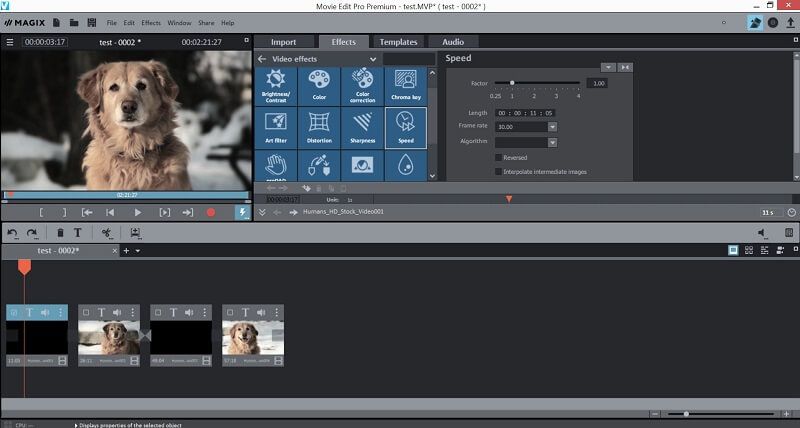
MAGIX Movie Edit Pro (MMEP) ನಲ್ಲಿ UI ನ ಮೂಲ ಸಂಘಟನೆ ಹಿಂದೆ ವೀಡಿಯೊ ಸಂಪಾದಕವನ್ನು ಬಳಸಿದ ಯಾರಿಗಾದರೂ ಪರಿಚಿತರಾಗಿರಿ. ನಿಮ್ಮ ಪ್ರಸ್ತುತ ಚಲನಚಿತ್ರ ಪ್ರಾಜೆಕ್ಟ್ಗಾಗಿ ಪೂರ್ವವೀಕ್ಷಣೆ ಪ್ರದೇಶವಿದೆ, ಅದರ ಪಕ್ಕದಲ್ಲಿ ಮಾಧ್ಯಮ ಮತ್ತು ಪರಿಣಾಮಗಳ ಬ್ರೌಸರ್ ಮತ್ತು ಕೆಳಭಾಗದಲ್ಲಿ ನಿಮ್ಮ ಮೀಡಿಯಾ ಕ್ಲಿಪ್ಗಳಿಗಾಗಿ ಟೈಮ್ಲೈನ್ ಇದೆ.
UI ಯ ವಿಶೇಷತೆಗಳು ಅದರ ಪ್ರತಿಸ್ಪರ್ಧಿಗಳಿಂದ ವ್ಯಾಪಕವಾಗಿ ಬದಲಾಗುತ್ತವೆ ಮತ್ತು ನಾನು ಕಷ್ಟಪಡುತ್ತೇನೆ ನಾನು MMEP ಯ UI ಕ್ವಿರ್ಕ್ಗಳನ್ನು ಸ್ಪರ್ಧೆಯಲ್ಲಿ ಆದ್ಯತೆ ನೀಡುವ ಒಂದು ಉದಾಹರಣೆಯನ್ನು ಕಂಡುಕೊಳ್ಳಿ. ಇತರ ಪ್ರೋಗ್ರಾಂಗಳಿಗೆ ಹೋಲಿಸಿದರೆ UI ಯ ಸಾಮಾನ್ಯ ನೋಟವು ದಿನಾಂಕದಂದು ಭಾಸವಾಗುತ್ತದೆ ಮತ್ತು UI ಯ ಕಾರ್ಯಚಟುವಟಿಕೆಯು ಅನುಕೂಲಕ್ಕಿಂತ ಹೆಚ್ಚಾಗಿ ಹತಾಶೆಯ ಮೂಲವಾಗಿದೆ.
ನೀವು ಮೇಲಿನ ಚಿತ್ರದಲ್ಲಿ ನೋಡುವಂತೆ, ಡೀಫಾಲ್ಟ್ ಕಾನ್ಫಿಗರೇಶನ್ ಟೈಮ್ಲೈನ್ "ಸ್ಟೋರಿಬೋರ್ಡ್ ಮೋಡ್" ಆಗಿದೆ, ಇದು ನಿಮ್ಮ ಮಾಧ್ಯಮ ಕ್ಲಿಪ್ಗಳನ್ನು ಬಾಕ್ಸ್ಗಳಾಗಿ ವಿಭಾಗಿಸುತ್ತದೆ ಇದರಿಂದ ಪರಿವರ್ತನೆಗಳು ಮತ್ತು ಪಠ್ಯ ಪರಿಣಾಮಗಳನ್ನು ಅವುಗಳಿಗೆ ಸುಲಭವಾಗಿ ಅನ್ವಯಿಸಬಹುದು. ಆರಂಭಿಕರಿಗಾಗಿ ಸಮಯವನ್ನು ಉಳಿಸಲು ಸ್ಟೋರಿಬೋರ್ಡ್ ಮೋಡ್ ಉತ್ತಮ ವೈಶಿಷ್ಟ್ಯವೆಂದು ತೋರುತ್ತದೆಯಾದರೂ, ಈ ವೈಶಿಷ್ಟ್ಯವು ಅಪ್ರಾಯೋಗಿಕವಾಗಿದೆ ಎಂದು ನಾನು ತಕ್ಷಣ ಕಂಡುಕೊಂಡಿದ್ದೇನೆ.
ಬಾಣಸ್ಟೋರಿಬೋರ್ಡ್ ಮೋಡ್ನಲ್ಲಿರುವ ಕೀಲಿಗಳು ಪ್ರತ್ಯೇಕ ಕ್ಲಿಪ್ಗಳೊಳಗಿನ ಫ್ರೇಮ್ಗಳ ಬದಲಿಗೆ ಕ್ಲಿಪ್ ವಿಭಾಗಗಳ ನಡುವೆ ನಿಮ್ಮನ್ನು ನ್ಯಾವಿಗೇಟ್ ಮಾಡುತ್ತದೆ, ಇದು ಕ್ಲಿಪ್ ಟ್ರಿಮ್ಮರ್ ಅನ್ನು ನಮೂದಿಸದೆ ಕ್ಲಿಪ್ಗಳನ್ನು ಸರಿಯಾಗಿ ಟ್ರಿಮ್ ಮಾಡಲು ಅಗತ್ಯವಿರುವ ರೀತಿಯ ನಿಖರತೆಯನ್ನು ಪಡೆಯಲು ಅಸಾಧ್ಯವಾಗಿಸುತ್ತದೆ. ಇದು ಸಾಮಾನ್ಯವಾಗಿ ಪ್ರಪಂಚದ ಅಂತ್ಯವಾಗುವುದಿಲ್ಲ, ಆದರೆ MMEP ನಲ್ಲಿ ಕ್ಲಿಪ್ ಟ್ರಿಮ್ಮರ್ನೊಂದಿಗೆ ಸಂಪೂರ್ಣ ದೈತ್ಯಾಕಾರದ ಸಂಗತಿಯಾಗಿದೆ.
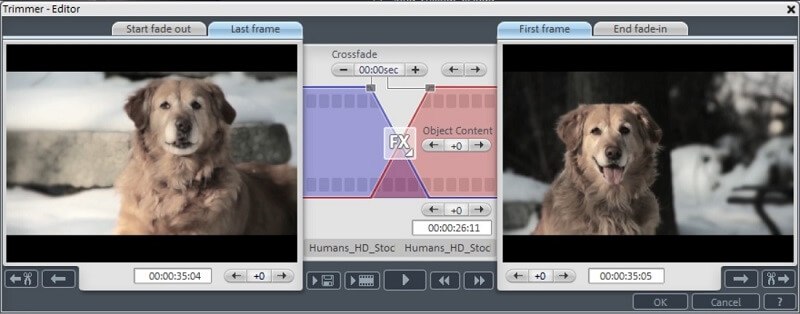
SoftwareHow ಗಾಗಿ ನನ್ನ ಎಲ್ಲಾ ವಿಮರ್ಶೆಗಳಲ್ಲಿ, ಅಂತಹ ಅನಗತ್ಯ ಸಂಕೀರ್ಣತೆಯನ್ನು ನಾನು ಎಂದಿಗೂ ನೋಡಿಲ್ಲ ಆರಂಭಿಕರಿಗಾಗಿ ಉದ್ದೇಶಿಸಲಾದ ಪ್ರೋಗ್ರಾಂನಲ್ಲಿ ವೈಶಿಷ್ಟ್ಯ. ಹೋಲಿಕೆಗಾಗಿ, MAGIX, VEGAS ಮೂವಿ ಸ್ಟುಡಿಯೋ ಮಾಡಿದ ಮತ್ತೊಂದು ವೀಡಿಯೊ ಸಂಪಾದಕದಲ್ಲಿ ಕ್ಲಿಪ್ ಟ್ರಿಮ್ಮರ್ ಎಷ್ಟು ಸ್ವಚ್ಛವಾಗಿ ಮತ್ತು ಸರಳವಾಗಿ ಕಾಣುತ್ತದೆ ಎಂಬುದನ್ನು ಪರಿಶೀಲಿಸಿ:
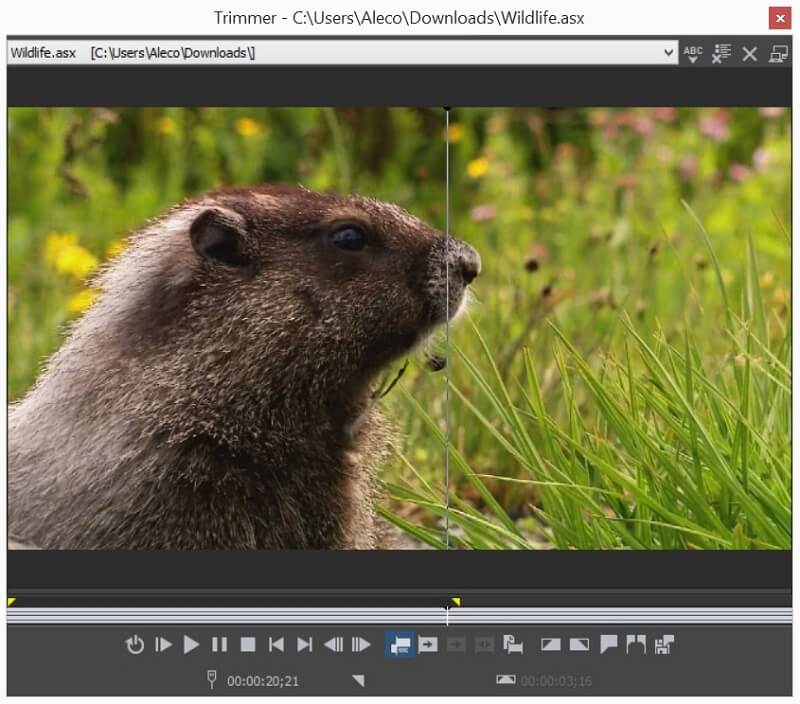
ನಾನು ಟೈಮ್ಲೈನ್ ಅನ್ನು ಹೆಚ್ಚು ಪ್ರಮಾಣಿತವಾಗಿ ಬದಲಾಯಿಸಬಹುದೆಂದು ಕಂಡು ನನಗೆ ತುಂಬಾ ಸಂತೋಷವಾಯಿತು. "ಟೈಮ್ಲೈನ್" ಮೋಡ್ ಆದರೆ ಬಾಣದ ಕೀಲಿಗಳೊಂದಿಗೆ ಟೈಮ್ಲೈನ್ ಮೋಡ್ನಲ್ಲಿ ಫ್ರೇಮ್ ಮೂಲಕ ಫ್ರೇಮ್ ನ್ಯಾವಿಗೇಟ್ ಮಾಡಲು ಇನ್ನೂ ನಂಬಲಾಗದಷ್ಟು ಅನಾನುಕೂಲವಾಗಿದೆ ಎಂದು ಕಂಡು ಆಶ್ಚರ್ಯವಾಯಿತು. ಬಾಣದ ಕೀಲಿಗಳನ್ನು ಹಿಡಿದಿಟ್ಟುಕೊಳ್ಳುವುದು ಟೈಮ್ಲೈನ್ ಸೂಚಕವನ್ನು ಒಂದು ಸಮಯದಲ್ಲಿ ಒಂದು ಫ್ರೇಮ್ ಅನ್ನು ಚಲಿಸುತ್ತದೆ (ವಿಸ್ಮಯಕಾರಿಯಾಗಿ ನಿಧಾನಗತಿಯ), ಆದರೆ "CTRL + ಬಾಣದ ಕೀ" ಅನ್ನು ಹಿಡಿದಿಟ್ಟುಕೊಳ್ಳುವಾಗ ಸೂಚಕ 5 ಫ್ರೇಮ್ಗಳನ್ನು ಒಂದೇ ಬಾರಿಗೆ ಚಲಿಸುತ್ತದೆ, ಅದು ಇನ್ನೂ ನಂಬಲಾಗದಷ್ಟು ನಿಧಾನವಾಗಿರುತ್ತದೆ.
ಈ ವಿನ್ಯಾಸದ ಆಯ್ಕೆಯು ಯಾವುದೇ ರೀತಿಯ ವೇಗದ ಸಂಪಾದನೆಗಾಗಿ ಬಾಣದ ಕೀಗಳನ್ನು ಬಳಸಲು ಅಸಾಧ್ಯವಾಗಿಸುತ್ತದೆ, ಮೊದಲು ನೀವು ಬಯಸಿದ ಸ್ಥಳದ ಸಾಮಾನ್ಯ ಸಮೀಪದಲ್ಲಿ ನಿಮ್ಮನ್ನು ಪಡೆಯಲು ಮೌಸ್ ಅನ್ನು ಬಳಸದೆ. ಪ್ರತಿ ಇತರ ವೀಡಿಯೊ ಸಂಪಾದಕವು ಟೈಮ್ಲೈನ್ ಮೂಲಕ ನ್ಯಾವಿಗೇಟ್ ಮಾಡಲು ಸುಲಭವಾಗುವಂತೆ ಕೆಲವು ರೀತಿಯ ವೇರಿಯಬಲ್ ವೇಗ ಕಾರ್ಯವನ್ನು ಹೇಗೆ ಕಾರ್ಯಗತಗೊಳಿಸುತ್ತದೆ ಎಂಬುದನ್ನು ನೀಡಲಾಗಿದೆಬಾಣದ ಕೀಲಿಗಳು, ಮೌಸ್ ಮತ್ತು ಕೀಬೋರ್ಡ್ ನಡುವೆ ಆಗಾಗ್ಗೆ ಬದಲಾಯಿಸದೆ MMEP ನಲ್ಲಿ ಟೈಮ್ಲೈನ್ ಮೂಲಕ ನ್ಯಾವಿಗೇಟ್ ಮಾಡುವುದು ಏಕೆ ತುಂಬಾ ಕಷ್ಟ ಎಂದು ನಾನು ಆಳವಾಗಿ ಗೊಂದಲಕ್ಕೊಳಗಾಗಿದ್ದೇನೆ. MMEP ಯ ಟೈಮ್ಲೈನ್ ಪ್ರದೇಶವನ್ನು ಪ್ರೋಗ್ರಾಂನ ಎದ್ದುಕಾಣುವ ದೌರ್ಬಲ್ಯವೆಂದು ಪರಿಗಣಿಸದಿರುವುದು ಕಷ್ಟ.

ವೀಡಿಯೊ ಪೂರ್ವವೀಕ್ಷಣೆಯ ಬಲಭಾಗದಲ್ಲಿರುವ ಬ್ರೌಸರ್ ಪ್ರದೇಶವನ್ನು ನಾಲ್ಕು ವಿಭಾಗಗಳಾಗಿ ಆಯೋಜಿಸಲಾಗಿದೆ: ಆಮದು, ಪರಿಣಾಮಗಳು, ಟೆಂಪ್ಲೇಟ್ಗಳು, ಮತ್ತು ಆಡಿಯೋ.
ಆಮದು ಟ್ಯಾಬ್ನಲ್ಲಿ, ನಿಮ್ಮ ಡೆಸ್ಕ್ಟಾಪ್ನಿಂದ ಪ್ರೋಗ್ರಾಂ ಮತ್ತು ಪ್ರಾಜೆಕ್ಟ್ಗೆ ನೀವು ಫೈಲ್ಗಳನ್ನು ಡ್ರ್ಯಾಗ್ ಮತ್ತು ಡ್ರಾಪ್ ಮಾಡಬಹುದು, ಇದು ನನ್ನ ಅನುಭವದಲ್ಲಿ ಉತ್ತಮವಾಗಿ ಕಾರ್ಯನಿರ್ವಹಿಸುತ್ತದೆ. ಈ ಟ್ಯಾಬ್ನಿಂದ, MMEP ಗೆ ವಿಶಿಷ್ಟವಾದ ವೈಶಿಷ್ಟ್ಯವನ್ನು ನೀವು ಪ್ರವೇಶಿಸಬಹುದು, “ಪ್ರಯಾಣ ಮಾರ್ಗ”.
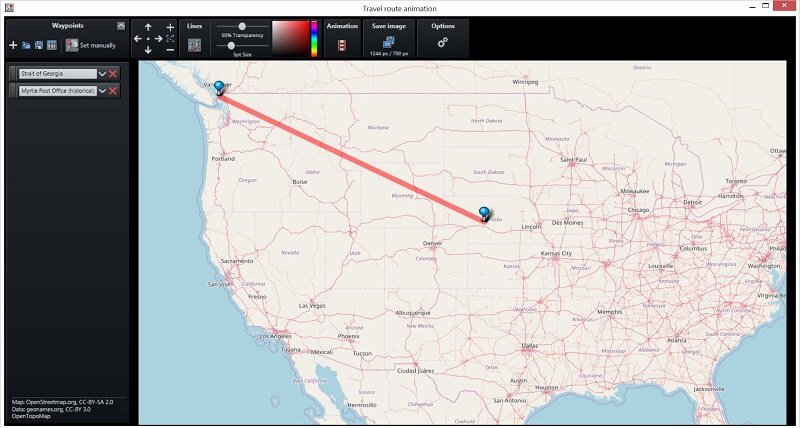
ಈ ವೈಶಿಷ್ಟ್ಯವು ನೀವು ಎಲ್ಲಿಗೆ ಹೋಗಿದ್ದೀರಿ ಎಂಬುದನ್ನು ನಿಮ್ಮ ವೀಕ್ಷಕರಿಗೆ ತೋರಿಸಲು ನಕ್ಷೆಯಲ್ಲಿ ಪಿನ್ಗಳನ್ನು ಇರಿಸಲು ಅನುಮತಿಸುತ್ತದೆ. ನಿಮ್ಮ ಪ್ರಯಾಣದಲ್ಲಿ ಮತ್ತು ನೀವು ಹೋದ ಮಾರ್ಗಗಳನ್ನು ಪ್ರದರ್ಶಿಸಲು ಅನಿಮೇಷನ್ಗಳನ್ನು ರಚಿಸಿ. ಪ್ರಯಾಣ ಮಾರ್ಗದ ವೈಶಿಷ್ಟ್ಯವು ಕ್ರಿಯಾತ್ಮಕವಾಗಿದ್ದರೂ ಮತ್ತು ಕೆಲವು ಜನರು ಅದರಿಂದ ಕಿಕ್ ಅನ್ನು ಪಡೆಯಬಹುದು ಎಂದು ನಾನು ಭಾವಿಸುತ್ತೇನೆ, ವೀಡಿಯೊ ಎಡಿಟಿಂಗ್ ಪ್ರೋಗ್ರಾಂನಲ್ಲಿ ಈ ವೈಶಿಷ್ಟ್ಯವು ಅಗತ್ಯವಾದ ಆಡ್-ಆನ್ ಎಂದು ಮ್ಯಾಜಿಕ್ಸ್ ಏಕೆ ಭಾವಿಸಿದೆ ಎಂದು ನಾನು ಆಳವಾಗಿ ಗೊಂದಲಕ್ಕೊಳಗಾಗಿದ್ದೇನೆ.
ನಾನು ಪ್ರೋಗ್ರಾಂ ಅನ್ನು ನಿರಂತರವಾಗಿ ಟೀಕಿಸಲು ಉದ್ದೇಶಿಸುವುದಿಲ್ಲ, ಆದರೆ ನನ್ನ ವೀಡಿಯೊ ಸಂಪಾದಕರು ವೀಡಿಯೊಗಳನ್ನು ಸಂಪಾದಿಸಲು ಉತ್ತಮವಾದಾಗ ನಾನು ಅದನ್ನು ಇಷ್ಟಪಡುತ್ತೇನೆ ಮತ್ತು ನಾನು ಸಾಮಾನ್ಯವಾಗಿ ಈ ರೀತಿಯ ಘಂಟೆಗಳು ಮತ್ತು ಸೀಟಿಗಳಿಂದ ಪ್ರಭಾವಿತನಾಗುವುದಕ್ಕಿಂತ ಕಡಿಮೆ (ಎಂದಾದರೂ) ಬಳಸಲ್ಪಡುತ್ತದೆ ಬಹುಪಾಲು ಯೋಜನೆಗಳಲ್ಲಿ.
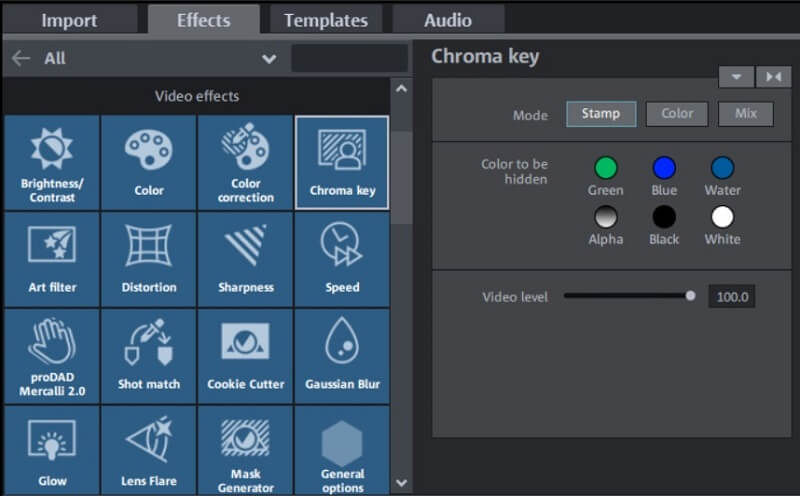
ಎಫೆಕ್ಟ್ಸ್ ಟ್ಯಾಬ್ ನಿಮ್ಮ ಟೈಮ್ಲೈನ್ನಲ್ಲಿ ಕ್ಲಿಪ್ಗಳಿಗೆ ಪರಿಣಾಮಗಳನ್ನು ಅನ್ವಯಿಸಬಹುದು. ಇದನ್ನು ಆಯೋಜಿಸಲಾಗಿದೆನೀವು ಹುಡುಕುತ್ತಿರುವುದನ್ನು ತ್ವರಿತವಾಗಿ ಕಂಡುಹಿಡಿಯಲು ನಿಮಗೆ ಸಹಾಯ ಮಾಡಲು ದೊಡ್ಡದಾದ, Windows 7-ಎಸ್ಕ್ಯೂ ಬ್ಲಾಕ್ಗಳು. MMEP ಯಲ್ಲಿ ಪರಿಣಾಮಗಳನ್ನು ಸಂಘಟಿಸಿ ಮತ್ತು ಪ್ರಸ್ತುತಪಡಿಸಿದ ರೀತಿಯಲ್ಲಿ ನಾನು ನಿಜವಾಗಿಯೂ ತುಂಬಾ ಸಂತೋಷಪಟ್ಟಿದ್ದೇನೆ. ನೀವು ಹುಡುಕುತ್ತಿರುವುದನ್ನು ಕಂಡುಹಿಡಿಯುವುದು ಸುಲಭ ಮತ್ತು ನಿಮ್ಮ ಕ್ಲಿಪ್ಗೆ ಪರಿಣಾಮವನ್ನು ಅನ್ವಯಿಸಿದರೆ ಅದು ಹೇಗಿರುತ್ತದೆ ಎಂಬುದನ್ನು ಪೂರ್ವವೀಕ್ಷಣೆ ಮಾಡುವುದು ಸುಲಭವಾಗಿದೆ.
UI ನಲ್ಲಿನ ಪರಿಣಾಮಗಳ ಒಟ್ಟಾರೆ ಕಾರ್ಯಚಟುವಟಿಕೆಯೊಂದಿಗೆ ನಾನು ಹೊಂದಿರುವ ಏಕೈಕ ಹಿಡಿತವು ಮಾರ್ಗವಾಗಿದೆ ಅವುಗಳನ್ನು ಕ್ಲಿಪ್ಗಳಿಂದ ತೆಗೆದುಹಾಕಲಾಗುತ್ತದೆ. ಇತರ ಪ್ರೋಗ್ರಾಂಗಳು ಮೆನುಗಳ ಮೂಲಕ ಸುಲಭವಾಗಿ ಪರಿಣಾಮಗಳನ್ನು ಸೇರಿಸಲು ಮತ್ತು ತೆಗೆದುಹಾಕಲು ಅನುಮತಿಸಿದರೆ, MMEP ನಲ್ಲಿ ಪರಿಣಾಮಗಳನ್ನು ತೆಗೆದುಹಾಕುವುದು "ಯಾವುದೇ ಪರಿಣಾಮವಿಲ್ಲ" ಪರಿಣಾಮವನ್ನು ಅನ್ವಯಿಸುವ ಮೂಲಕ ಮಾಡಲಾಗುತ್ತದೆ. ಇದನ್ನು ನಿಭಾಯಿಸಲು ಉತ್ತಮ ಮಾರ್ಗವಿದೆ ಎಂದು ನನಗೆ ಅನಿಸದೇ ಇರಲು ಸಾಧ್ಯವಿಲ್ಲ.

ಟೆಂಪ್ಲೇಟ್ಗಳು MMEP ಯ ವೈಶಿಷ್ಟ್ಯವಾಗಿದ್ದು ಅದು ನನ್ನನ್ನು ಹೆಚ್ಚು ಪ್ರಭಾವಿಸಿದೆ. ಇಲ್ಲಿ, ಪಠ್ಯ, ಪರಿವರ್ತನೆಗಳು ಮತ್ತು ಚಿತ್ರಗಳಂತಹ ನಿಮ್ಮ ವೀಡಿಯೊಗಳಿಗೆ ಸೇರಿಸಲು ಪೂರ್ವ-ವಿನ್ಯಾಸಗೊಳಿಸಿದ ವಿಷಯವನ್ನು ನೀವು ಕಾಣಬಹುದು. ನಾನು ಹುಡುಕುತ್ತಿರುವುದನ್ನು ಕಂಡುಹಿಡಿಯಲು ಈ ವಿಷಯದ ಮೂಲಕ ನ್ಯಾವಿಗೇಟ್ ಮಾಡುವುದು ತುಂಬಾ ಸುಲಭವಲ್ಲ, ಆದರೆ MMEP ನಲ್ಲಿ ನಿಮ್ಮ ಬೆರಳ ತುದಿಯಲ್ಲಿರುವ ಪಠ್ಯ ಮತ್ತು ಪರಿವರ್ತನೆಗಳ ಗುಣಮಟ್ಟದಿಂದ ನಾನು ಸಾಕಷ್ಟು ಸಂತಸಗೊಂಡಿದ್ದೇನೆ.
ಪರಿವರ್ತನೆಗಳು ಗರಿಗರಿಯಾದ ಮತ್ತು ಪರಿಣಾಮಕಾರಿ , ಶೀರ್ಷಿಕೆಗಳು ನುಣುಪಾದವಾಗಿವೆ ಮತ್ತು "ಫಿಲ್ಮ್ ಲುಕ್ಸ್" ನಿಮ್ಮ ವೀಡಿಯೊದ ಸಂಪೂರ್ಣ ನೋಟ ಮತ್ತು ಭಾವನೆಯನ್ನು ಸೆಕೆಂಡುಗಳಲ್ಲಿ ಬದಲಾಯಿಸಲು ಸುಲಭಗೊಳಿಸುತ್ತದೆ. MMEP ಯ ಎಲ್ಲಾ ದೋಷಗಳಿಗಾಗಿ, ಒದಗಿಸಿದ ವಿಷಯವು ನಿಮ್ಮ ಯೋಜನೆಗಳಿಗೆ ಸೇರಿಸಲು ಸುಲಭವಾಗಿದೆ ಮತ್ತು ಉತ್ತಮವಾಗಿ ಕಾಣುತ್ತದೆ ಎಂದು ಹೇಳಬೇಕು.
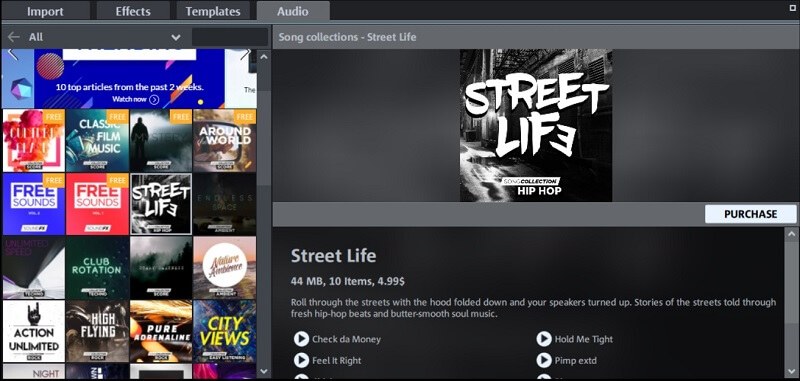
ಬ್ರೌಸರ್ ಪ್ರದೇಶದ ಅಂತಿಮ ಟ್ಯಾಬ್ ಆಡಿಯೊ ಟ್ಯಾಬ್ ಆಗಿದೆ, ಇದು ಮೂಲತಃ ನೀವು ಖರೀದಿಸಲು ವೈಭವೀಕರಿಸಿದ ಅಂಗಡಿಸಂಗೀತ ಮತ್ತು ಆಡಿಯೊ ಕ್ಲಿಪ್ಗಳು. ಇಂಟರ್ನೆಟ್ನಲ್ಲಿ ಸುಲಭವಾಗಿ ಪ್ರವೇಶಿಸಬಹುದಾದ ಮತ್ತು ಉಚಿತವಾದ ಹೆಚ್ಚಿನ ಪ್ರಮಾಣದ ವಿಷಯವನ್ನು ನೀಡಿದರೆ, MMEP ಮೂಲಕ ಧ್ವನಿ ಕ್ಲಿಪ್ಗಳನ್ನು ಖರೀದಿಸಲು ನಾನು ಹಣವನ್ನು ಪಾವತಿಸುವ ಸನ್ನಿವೇಶವನ್ನು ಊಹಿಸಲು ನನಗೆ ಕಷ್ಟವಾಗುತ್ತದೆ.
ಪರಿಣಾಮಗಳು
ಪ್ರವೇಶ ಹಂತದ ವೀಡಿಯೊ ಸಂಪಾದಕದಲ್ಲಿನ ಪರಿಣಾಮಗಳ ಗುಣಮಟ್ಟವು ಪ್ರೋಗ್ರಾಂನ ಒಟ್ಟಾರೆ ಪರಿಣಾಮಕಾರಿತ್ವದಲ್ಲಿ ಪ್ರಮುಖ ಅಂಶವಾಗಿದೆ ಎಂದು ನಾನು ಪರಿಗಣಿಸುತ್ತೇನೆ. ಎಫೆಕ್ಟ್ಗಳು ವೀಡಿಯೊ ಎಡಿಟರ್ನ ಕೆಲವು ವಿಶಿಷ್ಟ ವೈಶಿಷ್ಟ್ಯಗಳಲ್ಲಿ ಒಂದಾಗಿದೆ, ಇದು ಮುಗಿದ ಚಲನಚಿತ್ರ ಯೋಜನೆಗಳಲ್ಲಿ ಹೊಳೆಯುತ್ತದೆ. ಮಾರುಕಟ್ಟೆಯಲ್ಲಿರುವ ಪ್ರತಿಯೊಂದು ವೀಡಿಯೊ ಸಂಪಾದಕವು ವೀಡಿಯೊ ಮತ್ತು ಆಡಿಯೊ ಕ್ಲಿಪ್ಗಳನ್ನು ಒಟ್ಟಿಗೆ ಕತ್ತರಿಸುವ ಸಾಮರ್ಥ್ಯವನ್ನು ಹೊಂದಿದೆ, ಆದರೆ ಪ್ರತಿ ವೀಡಿಯೊ ಸಂಪಾದಕವು ನಿಮ್ಮ ಹೋಮ್ ಮೂವಿ ಪ್ರಾಜೆಕ್ಟ್ಗಳನ್ನು ಪರದೆಯ ಮೇಲೆ ಪಾಪ್ ಮಾಡುವಂತೆ ಮಾಡುವ ಪರಿಣಾಮಗಳೊಂದಿಗೆ ಸುಸಜ್ಜಿತವಾಗಿಲ್ಲ.
ಅದನ್ನು ಮನಸ್ಸಿನಲ್ಲಿಟ್ಟುಕೊಂಡು, ನಾನು MMEP ಯಲ್ಲಿನ ವೀಡಿಯೊ ಪರಿಣಾಮಗಳ ನಿಜವಾದ ಪ್ರಭಾವವನ್ನು ಮೌಲ್ಯಮಾಪನ ಮಾಡುವುದು ನನಗೆ ಕಷ್ಟಕರವಾಗಿದೆ ಎಂದು ಒಪ್ಪಿಕೊಳ್ಳಬೇಕು. MAGIX ವೆಬ್ಸೈಟ್ನಲ್ಲಿ ಪ್ರಸ್ತುತ ಲಭ್ಯವಿರುವ ಸಾಫ್ಟ್ವೇರ್ನ ಪ್ರೀಮಿಯಂ ಆವೃತ್ತಿಯು ನ್ಯೂಬ್ಲೂ ಮತ್ತು ಹಿಟ್ಫಿಲ್ಮ್ನಿಂದ ಹೆಚ್ಚಿನ ಸಂಖ್ಯೆಯ ಉತ್ತಮ-ಗುಣಮಟ್ಟದ ಪರಿಣಾಮಗಳೊಂದಿಗೆ ಬರುತ್ತದೆ, ಆದರೆ ಈ ಪರಿಣಾಮಗಳ ಪ್ಯಾಕೇಜ್ಗಳು ಹಲವಾರು MMEP ಯ ಪ್ರತಿಸ್ಪರ್ಧಿಗಳಲ್ಲಿ ಸಹ ಪ್ರಮಾಣಿತವಾಗಿವೆ.
"MMEP ಉತ್ತಮ ಪರಿಣಾಮಗಳನ್ನು ಹೊಂದಿದೆಯೇ?" ಎಂಬ ಪ್ರಶ್ನೆಗೆ ನಾನು ಸ್ಪಷ್ಟವಾಗಿ ಉತ್ತರಿಸಬೇಕಾಗಿತ್ತು, ಈ ಪ್ಯಾಕೇಜ್ಗಳ ಸೇರ್ಪಡೆಯಿಂದಾಗಿ ನಾನು "ಹೌದು" ಎಂದು ಹೇಳಬೇಕಾಗಿದೆ. ಆದಾಗ್ಯೂ, ಅನೇಕ ಇತರ ಕಾರ್ಯಕ್ರಮಗಳು ಒಂದೇ ರೀತಿಯ ಪರಿಣಾಮಗಳ ಪ್ಯಾಕೇಜ್ಗಳನ್ನು ಒಳಗೊಂಡಿರುವುದರಿಂದ, MMEP ಯಲ್ಲಿನ ಪರಿಣಾಮಗಳ ಒಟ್ಟಾರೆ ಸಾಮರ್ಥ್ಯವು ಸ್ಪರ್ಧೆಗಿಂತ ಸ್ವಲ್ಪ ದುರ್ಬಲವಾಗಿದೆ. ನಾನು ರಚಿಸಿದ ಡೆಮೊ ವೀಡಿಯೊದಲ್ಲಿ ನೀವು ನೋಡಬಹುದುMMEP ಬಳಸಿಕೊಂಡು, ಡೀಫಾಲ್ಟ್ ಪರಿಣಾಮಗಳು (MMEP ಗೆ ವಿಶಿಷ್ಟವಾದವುಗಳು) ವೃತ್ತಿಪರ ಗುಣಮಟ್ಟದಿಂದ ದೂರವಿದೆ. ಕಾರ್ಯವನ್ನು ಒದಗಿಸುವ ಪರಿಣಾಮಗಳು ಉತ್ತಮವಾಗಿ ಕಾರ್ಯನಿರ್ವಹಿಸುತ್ತವೆ, ಆದರೆ ನಿಮ್ಮ ವೀಡಿಯೊಗಳಿಗೆ ವಿಶಿಷ್ಟವಾದ ಫ್ಲೇರ್ ಅನ್ನು ಸೇರಿಸಲು ಉದ್ದೇಶಿಸಿರುವ ಪರಿಣಾಮಗಳು ಸಾಮಾನ್ಯವಾಗಿ ಸಾಕಷ್ಟು ಕಡಿಮೆಯಾಗಿದೆ.
ಟೆಂಪ್ಲೇಟ್ಗಳ ಬಲದಿಂದ ನಾನು ಸಾಕಷ್ಟು ಪ್ರಭಾವಿತನಾಗಿದ್ದೇನೆ ಎಂದು ನಾನು ಹಿಂದಿನ ವಿಭಾಗದಲ್ಲಿ ಉಲ್ಲೇಖಿಸಿದ್ದೇನೆ MMEP ನಲ್ಲಿ, ಇದು "ಫಿಲ್ಮ್ ಲುಕ್ಸ್" ಅನ್ನು ಒಳಗೊಂಡಿದೆ. ಹೆಚ್ಚಿನ ಇತರ ಕಾರ್ಯಕ್ರಮಗಳು ಚಲನಚಿತ್ರದ ನೋಟವನ್ನು (ಚಿತ್ರದ ತುಣುಕುಗಳ ಬಣ್ಣ, ಹೊಳಪು ಮತ್ತು ಗಮನವನ್ನು ಬದಲಾಯಿಸುವ) "ಪರಿಣಾಮಗಳು" ಎಂದು ವರ್ಗೀಕರಿಸುತ್ತವೆ. MMEP ಯ ಪರಿಣಾಮಗಳನ್ನು ವರ್ಗೀಕರಿಸಲು ಅವರು ಆಯ್ಕೆಮಾಡಿದ ವಿಧಾನದ ಕಾರಣದಿಂದ ನಾನು ಅದರ ಬಲವನ್ನು ನಾಕ್ ಮಾಡಲು ಬಯಸುವುದಿಲ್ಲ, ಆದ್ದರಿಂದ MMEP ನಲ್ಲಿ ಚಲನಚಿತ್ರದ ನೋಟವು ಸಾಕಷ್ಟು ಅಂಗೀಕಾರವಾಗಿದೆ ಎಂದು ಪುನರಾವರ್ತಿಸುತ್ತದೆ.
ರೆಂಡರಿಂಗ್
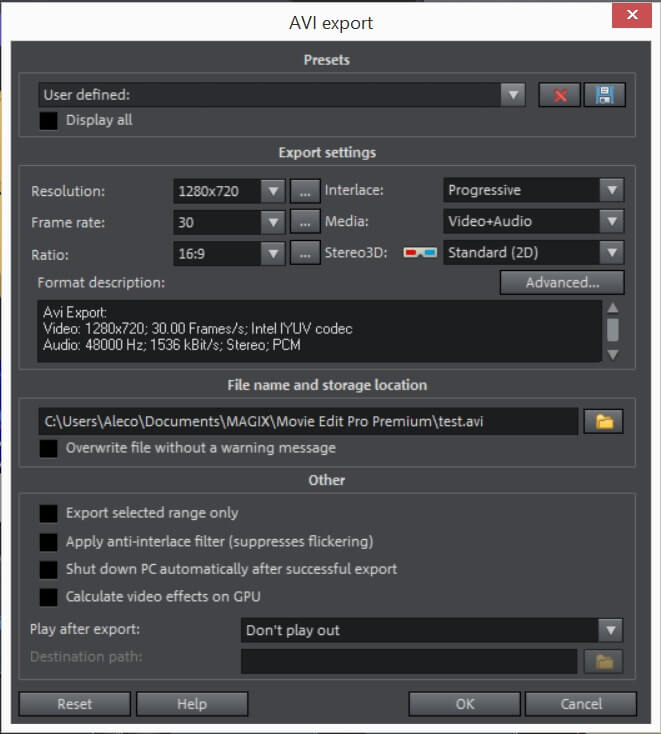
ಪ್ರತಿ ಚಲನಚಿತ್ರ ಯೋಜನೆಗೆ ಅಂತಿಮ ಹಂತ, MMEP ಯಲ್ಲಿನ ರೆಂಡರಿಂಗ್ ಉತ್ತಮವಾಗಿ ಸಂಘಟಿತವಾಗಿದೆ ಆದರೆ ಅಂತಿಮವಾಗಿ ದೀರ್ಘವಾದ ಸಮಯದಿಂದ ಬಳಲುತ್ತದೆ. ನೀವು ರೆಂಡರಿಂಗ್ ಮಾಡುತ್ತಿರುವಾಗ ತುಂಬಾ ಉಪಯುಕ್ತವಾದ ಚೆಕ್ಬಾಕ್ಸ್ ಕಾಣಿಸಿಕೊಳ್ಳುತ್ತದೆ ಅದು ರೆಂಡರ್ ಪೂರ್ಣಗೊಂಡ ನಂತರ ನಿಮ್ಮ ಕಂಪ್ಯೂಟರ್ ಅನ್ನು ಸ್ವಯಂಚಾಲಿತವಾಗಿ ಆಫ್ ಮಾಡಲು ನಿಮಗೆ ಅನುಮತಿಸುತ್ತದೆ, ಇದು ನಾನು ಹಿಂದೆಂದೂ ಎದುರಿಸದ ವೈಶಿಷ್ಟ್ಯವಾಗಿದೆ. ಆ ಉತ್ತಮ ಸ್ಪರ್ಶವನ್ನು ನಾನು ಮೆಚ್ಚಿಕೊಂಡರೂ, ಸ್ಪರ್ಧಾತ್ಮಕ ಕಾರ್ಯಕ್ರಮಗಳಿಗಿಂತ MMEP ಯಲ್ಲಿನ ರೆಂಡರ್ ಸಮಯವು ಗಮನಾರ್ಹವಾಗಿ ಉದ್ದವಾಗಿದೆ.
ನನ್ನ ರೇಟಿಂಗ್ಗಳ ಹಿಂದಿನ ಕಾರಣಗಳು
ಪರಿಣಾಮಕಾರಿತ್ವ: 3/5
MAGIX ಮೂವೀ ಸ್ಟುಡಿಯೋ ಪ್ರವೇಶ ಮಟ್ಟದ ವೀಡಿಯೊ ಸಂಪಾದಕದಿಂದ ನೀವು ನಿರೀಕ್ಷಿಸುವ ಎಲ್ಲಾ ಮೂಲಭೂತ ಕಾರ್ಯಗಳನ್ನು ನಿರ್ವಹಿಸುವ ಸಾಮರ್ಥ್ಯವನ್ನು ಹೊಂದಿದೆ, ಆದರೆ ಇದು ಆಹ್ಲಾದಕರ ಬಳಕೆದಾರ ಅನುಭವವನ್ನು ಒದಗಿಸುವಲ್ಲಿ ಹೆಣಗಾಡುತ್ತಿದೆ. UI ಅತ್ಯುತ್ತಮವಾಗಿ clunky ಆಗಿದೆ ಮತ್ತು

